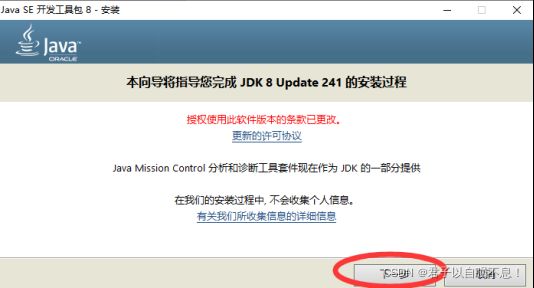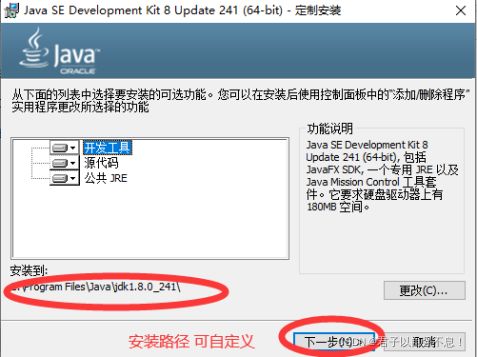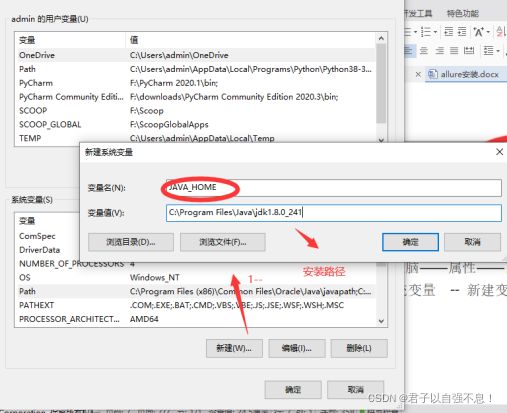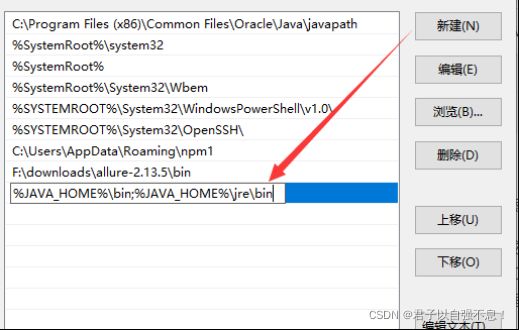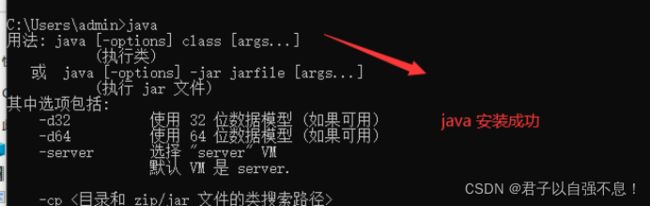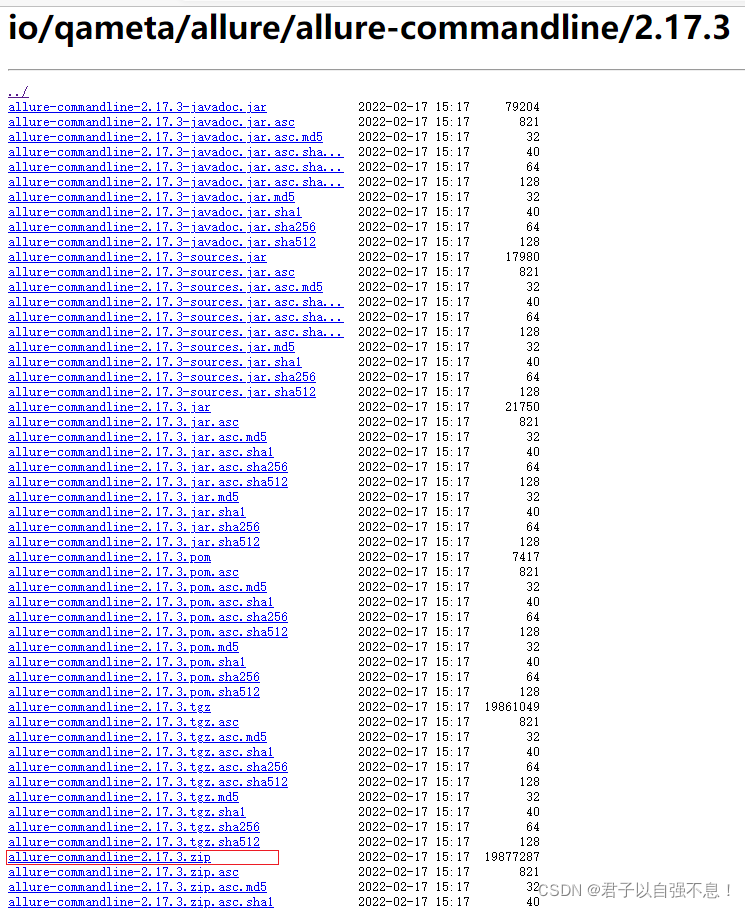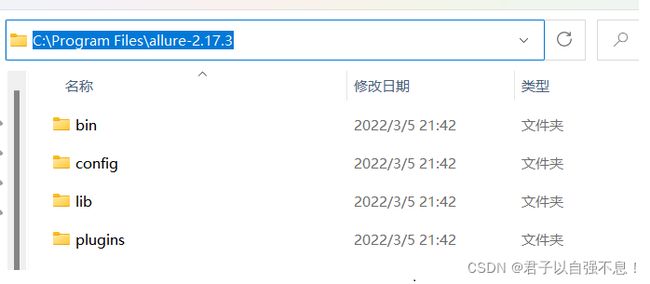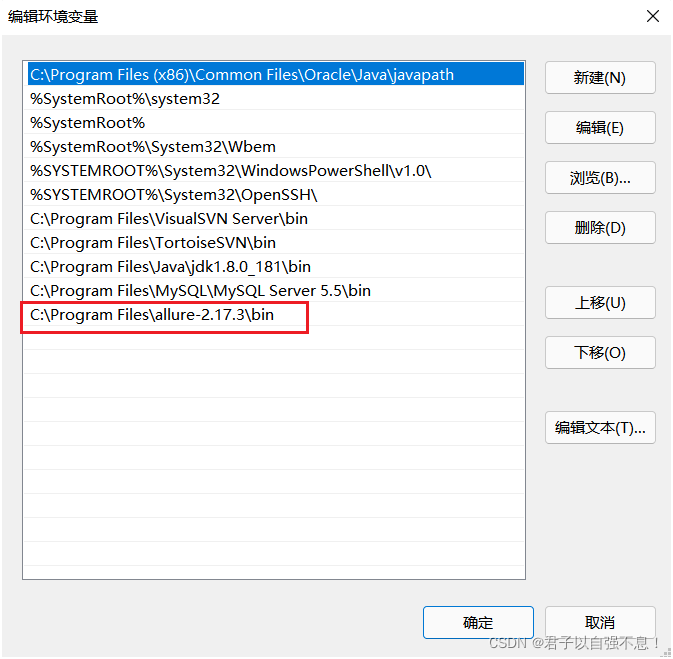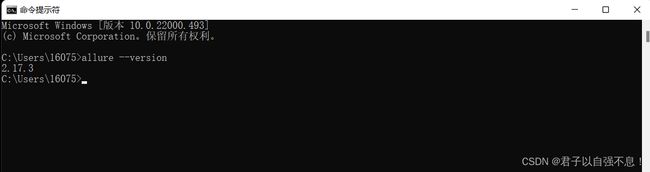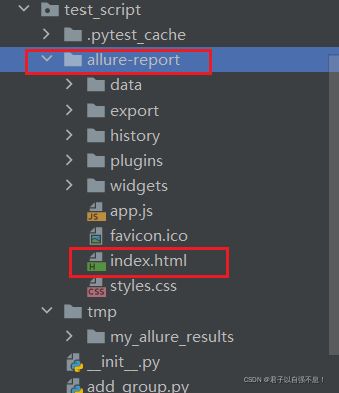【pytest】如何配置allure及3个常用命令
前言:allure插件提供了一个完美的测试报告模板,但是首先你得会搭建它的环境。
一些安装提示以及allure高级用法都可以从官网上获取Allure Framework (qameta.io)
目录
一、java运行环境
1.1 JDK安装
1.2 配置Java环境变量
1.3 验证Java是否安装成功
二、allure安装包配置
2.1 下载安装包
2.2 配置系统环境变量
2.3 验证allure是否安装成功
三、安装allure类库
四、执行命令创建allure的测试报告
一、java运行环境
1.1 JDK安装
- 获取JDK安装包,我这就不提供了,网上都有
- 下载完成以后点击安装(注意:路径不能有中文,不然会有莫名其妙的bug,我想大家都懂)
1.2 配置Java环境变量
找到电脑的环境变量配置:电脑--属性--高级系统设置--环境变量--系统变量--新建变量
(1)新建一个JAVA_HOME变量
(2)新建变量名:CLASSPATH,变量值:.;%JAVA_HOME%\lib\dt.jar;%JAVA_HOME%\lib\tools.jar
(3) 打开Path,添加变量值:%JAVA_HOME%\bin;%JAVA_HOME%\jre\bin
1.3 验证Java是否安装成功
验证java安装是否成功:win+r -- cmd -- 输入java
二、allure安装包配置
2.1 下载安装包
1.官网都打不开,所以下载的话去以下链接吧:Central Repository: io/qameta/allure/allure-commandline
2.去到以上链接然后点击下载最新的allure版本2.17.3
3. 下载最新allure-commandline-2.17.3.zip文件
4. 解压下载的allure-commandline-2.17.3.zip文件到合适的路径(注:我放在了C盘\programfiles文件下,和java包放在一起了)
2.2 配置系统环境变量
找到电脑的环境变量配置:电脑--属性--高级系统设置--环境变量--系统变量--path--编辑--添加一条新纪录--将allure文件中的bin路径添加
2.3 验证allure是否安装成功
cmd中输入:allure --version
完成以上操作,本机allure即安装成功。
注意:安装完之后pycharm最好重启一下,否则会不生效,命令运行不成功。
三、安装allure类库
方法1:pip install allure-pytest
方法2:通过pycharm -settings中添加
四、执行命令创建allure的测试报告
本文提供allure三条最简单的生成测试报告的命令:
命令1:=号后面可以写相对路径或者绝对路径
pytest 测试脚本.py --alluredir=./tmp/my_allure_results运行完之后,会在当前路径生成一个tmp文件夹
命令2:在上面脚本执行完成之后,再运行这条命令即可查看报告,会自动打开网页
allure serve ./tmp/my_allure_results命令3: 也可以直接生成一个allure的html格式的报告
allure generate ./tmp/my_allure_results可以看到另外生成了一个allure-report的文件夹,找到里面的index.html就是我们要的报告。
右键点击index.html--Open In--Browser--随便选择一个喜欢用的浏览器,就能打开报告了,和命令2打开的报告是一样的。
注意:不要去文件夹下直接双击打开它,会一直显示在loading中,但就是打不开。当然要是你能打开的话,就忽略这句话。